win10 21h1更新失败怎么处理 win10系统升级21h1失败的解决教程
时间:2021-06-16作者:huige
最近微软给win10系统们推送了win10 21h1新版本,修复了很多漏洞和错误,很多小伙伴都会选择更新升级,可是有不少用户却遇到win10 21h1更新失败的情况,该怎么办呢,为此,小编这就给大家讲述一下win10系统升级21h1失败的解决教程给大家参考。

具体解决方法如下:
1、首先右键点击左下角的开始菜单(windows图标),然后选择“运行”。
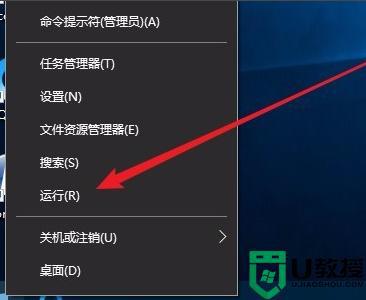
2、在其中输入“services.msc”,再点击下方的“确定”。
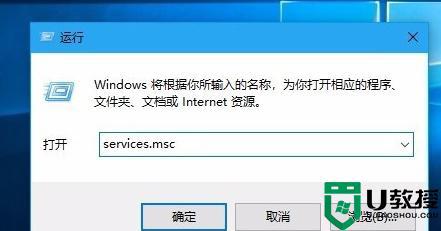
3、在弹出的窗口中找到“windows update”,右键选中它点击“停止”。
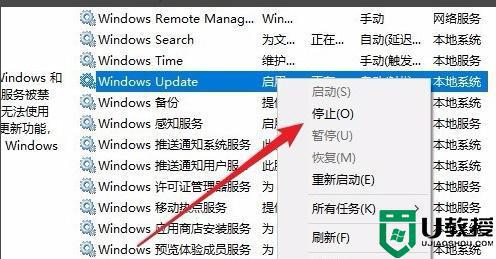
4、然后来到我的电脑中“C:\Windows\SoftwareDistribution”这个位置,可以直接复制粘贴到图示位置。
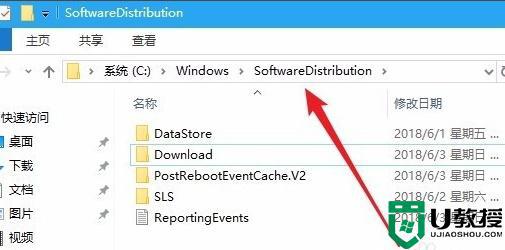
5、右键选中“datestore”和“download”两个文件夹,将他们删除。
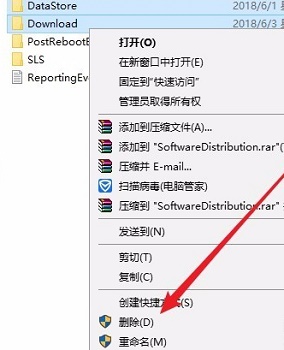
6、删除之后回到之前的服务项,将前面停止的“windows update”服务启动。
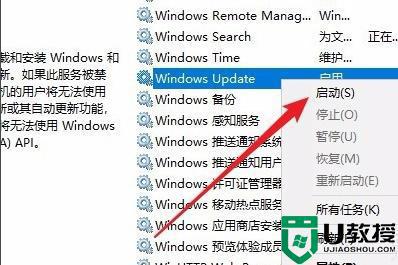
7、然后打开控制面板,在控制面板中找到并点击“更新和安全”
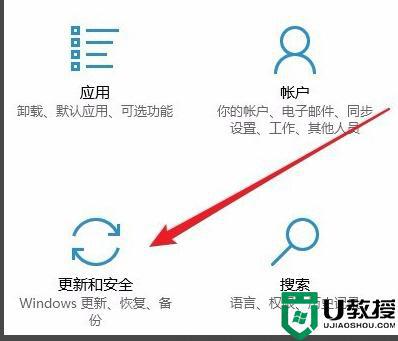
8、就可以发现win10可以正常更新win10 21h1了。
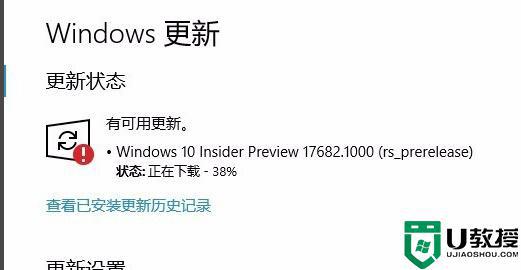
经过上面的方法就能解决win10 21h1更新失败这个问题了,有遇到相同情况的小伙伴们可以试试看吧,希望帮助到大家。
相关教程推荐:win10 21h1怎么更新 win10如何升级到21h1版本

